Kui kuvatakse tõrketeade, et UnityPlayer.dll puudub või seda teie Windowsi arvutis ei leitud, ärge muretsege – see on tavaline probleem ja seda on lihtne parandada. Esimene asi, mida teha, on veenduda, et teil on installitud Unity Playeri uusim versioon. Kui te seda ei tee, saate selle alla laadida Unity veebisaidilt. Kui teil on Playeri uusim versioon, proovige arvuti taaskäivitada. Kui see ei aita, proovige Player uuesti installida. Kui teil on endiselt probleeme, võite proovida mõnda muud asja. - Veenduge, et teie graafikadraiverid on ajakohased - Proovige mängu käivitada ühilduvusrežiimis - Veenduge, et teie viirusetõrjetarkvara ei blokeeriks mängu Kui teil on endiselt probleeme, võite abi saamiseks ühendust võtta Unity toega.
Kui näed UnityPlayer.dll puudub või seda ei leitud Windows PC-s mängides võib see artikkel aidata teil seda probleemi lahendada. UnityPlayer.dll on dünaamiline lingiteek, mis vastutab mängude ja animeeritud tegelaste jaoks 3D-materjalide loomise eest. Selle on välja töötanud Payload Studios. DLL tähistab Dynamic Link Library. See on fail, mis sisaldab ühe või mitme programmi korrektseks tööks vajalikku koodi ja andmeid. Kui DLL-fail on rikutud või kustutasite selle kogemata, ei tööta seda DLL-faili kasutavad programmid või mängud korralikult ja kuvatakse tõrketeade „DLL puudub või ei leitud”. Mõned kasutajad ei saa mängida mänge, mis kasutavad faili UnityPlayer.dll, kuna see puudub või mäng ei leia seda.

Koodi täitmist ei saa jätkata, kuna faili UnityPlayer.dll ei leitud. Programmi uuesti installimine võib selle probleemi lahendada.
UnityPlayer.dll puudub või seda ei leitud Windows PC-s
Lisaks mängudele võite selle tõrketeate saada ka teistes programmides, mis kasutavad faili UnityPlayer.dll, kui see fail teie süsteemist puudub. Kui UnityPlayer.dll puudub või seda ei leitud programmi oma süsteemis, proovige probleemi lahendamiseks järgmisi parandusi.
akende fondi silumine
- Mäng või programm desinstallige ja installige uuesti
- Teisaldage kõik failid mängu installikausta
- Kopeerige fail UnityPlayer.dll teisest arvutist.
Vaatame kõiki neid parandusi üksikasjalikult.
1] Desinstallige mäng või programm ja installige see uuesti
Puuduvate DLL-failide vea üks põhjusi on vale installimine. Kui katkestasite mängu või programmi installiprotsessi või kui toide katkes ootamatult mängu või programmi installimise ajal, võivad mõned failid olla rikutud. Sel juhul lahendab probleemi mängu või programmi uuesti installimine. Windows soovitab ka probleemse programmi uuesti installida (lugege veateadet).
Desinstallige mäng või programm Windows 11/10 sätete rakenduse kaudu ja seejärel laadige mäng uuesti alla. Nüüd käivitage mängu uuesti installimiseks häälestusfail. Veenduge, et installiprotsess seekord ei katkeks.
2] Teisaldage kõik failid mängu installikausta
Vaikimisi on kõik programmid ja mängud installitud meie C-draivile. Suurema mängu installimine draiverile võtab ilmselt rohkem kettaruumi. See võib põhjustada jõudlusprobleeme. C-draivil ruumi vabastamiseks teisaldavad mõned kasutajad mängufailid installikaustast teise asukohta (teise kõvaketta partitsiooni). See tekitab selles mängus probleeme. Kui olete seda teinud, kuvab mäng selle tõttu tõrget 'UnityPlayer.dll puudub või ei leitud'. Selle probleemi lahendamiseks teisaldage kõik failid mängu installikausta.
Kui te ei teisaldanud mängufaile mängu installikaustast teise asukohta ja mäng kuvab teile veateate, kontrollige, kas mängu käivitatav fail asub mängu installikaustas. Vastasel juhul paigutatakse käivitatav fail teise asukohta. Nüüd klõpsake 'Otsi Windowsist' ja sisestage oma mängu nimi. Paremklõpsake sellel ja valige Avatud faili asukoht . Sealt leiate käivitatava faili. Nüüd kopeerige see exe-fail ja kleepige see oma mängu kausta. Pärast seda paremklõpsake mängu installikaustas asuval käivitataval failil ja looge selle jaoks töölaua otsetee. Nüüd käivitage mäng sellelt töölaua otseteelt.
lugege Kindle'i raamatuid arvutist ilma rakenduseta
Ühendatud : UnityPlayer.dll põhjustas juurdepääsu rikkumise (0xc0000005)
3] Kopeerige fail UnityPlayer.dll teisest arvutist.
Kui probleem püsib, kopeerige fail UnityPlayer.dll teisest töötavast arvutist oma arvutisse. Faili UnityPlayer.dll leiate ainult arvutist, kuhu on installitud programm või mäng, mis nõuab faili UnityPlayer.dll installimist. Selleks võite võtta ühendust oma sõpradega, kes mängivad sama mängu, millega teil on probleeme.
Vaikimisi asuvad DLL-failid Windowsi arvutis järgmises asukohas:
|_+_|Lisaks ülaltoodud asukohale asuvad DLL-failid ka mängu installikaustas. Seetõttu peate mõlemast kohast otsima faili UnityPlayer.dll.
See peaks probleemi lahendama.
USB seadet ei tuvastatud
Lugege : Vigane pilt, D3D11.dll pole mõeldud Windowsis töötamiseks, viga 0xc0000020 .
Kuidas parandada UnityPlayer.dll-i ei leitud?
Kui installiprotsess katkeb või konkreetne mäng või programm pole õigesti installitud, võivad failid olla rikutud või puuduvad. Viga UnityPlayer.dll ei leitud ilmneb siis, kui mäng või programm ei leia teie süsteemist UnityPlayeri DLL-faili. Saate selle probleemi lahendada, kopeerides faili UnityPlayer.dll teisest arvutist oma arvutisse. Kui DLL-fail pole saadaval, võib abi olla sama mängu või programmi uuesti installimisest.
Kuidas parandada puuduvaid DLL-i vigu?
DLL tähistab Dynamic Link Library. See on fail, mida üks või mitu programmi peavad korralikult töötama. Kui leiate oma süsteemis puuduva DLL-faili vea, võib abiks olla System File Checker või DISM-i skannimine, DLL-failide uuesti registreerimine jne. Samuti saate probleemi lahendamiseks kopeerida puuduva DLL-faili teisest töötavast arvutist oma arvutisse.
Loodan, et see aitab.
Loe rohkem : DLL-faili laadimine Windowsi arvutisse ebaõnnestus.
s4 unerežiim
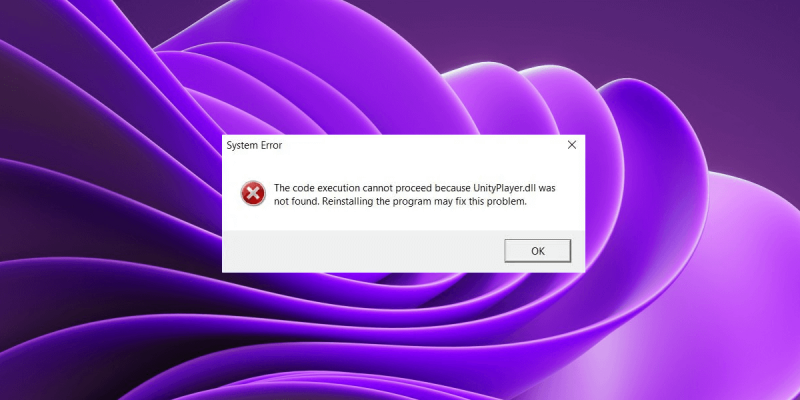




![Gmaili meilid saadetakse postkasti asemel prügikasti [Parandatud]](https://prankmike.com/img/gmail/C8/gmail-emails-going-to-trash-folder-instead-of-inbox-fixed-1.png)









